WPS怎么制作电子版合同手写签名
![]() admin2023-04-10【电脑办公】浏览:284
admin2023-04-10【电脑办公】浏览:284
大家都知道,WPS是非常好用的办公软件,如何用WPS文档制作电子版合同手写签名,下面给大家带来详细的操作步骤,感兴趣的朋友不要错过了。

wps office 2019正式版 v11.1.0.10314 中文最新安装版
类型:办公软件大小:153MB语言:简体中文时间:2021-07-30查看详情方法
1、打开WPS文档电子合同文件,点击插入-图片
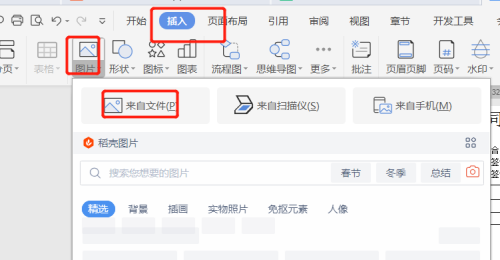
2、插入手写签名的图片后,点击图片布局选项,设置为衬于文字下方

3、挪动图片到合适的位置
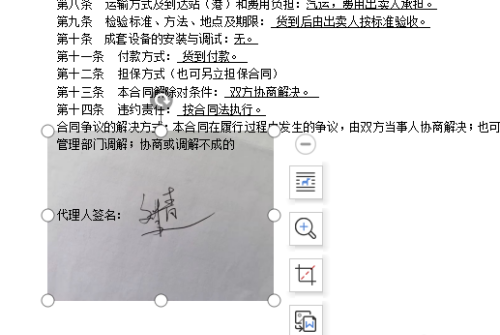
4、点击图片,再点击上方的图片工具,点击颜色

5、点击设置为黑白
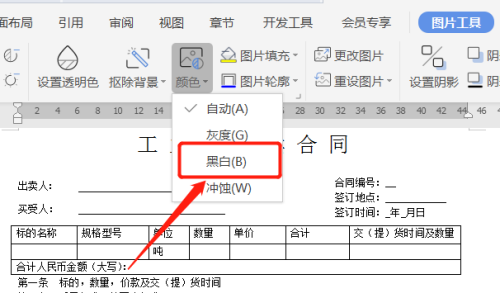
6、这样就设置好了手写签名项,最后在插入电子的合同章就可以了
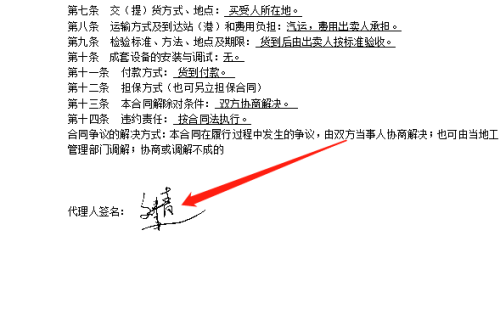
以上就是WPS怎么制作电子版合同手写签名?的详细内容,更多关于WPS制作电子版手写签名的资料请关注脚本之家其它相关文章!
上一篇:默认网关怎么设置正确
相关文章
- win10有没有自带游戏 windows10有自带游戏吗
- Excel:轻松掌握连续使用格式刷的技巧
- CorelDRAW软件怎么填充向量图样 coreldraw2019怎么填充图案
- 一键装机win10系统排名 windows10一键装机
- 华为分享功能怎么使用 如何使用华为分享功能
- CSGO打字秘诀:按哪个键及打不了字解决方法
- 工商银行银行卡余额查询秘籍
- VMware出现配置文件 .vmx 是由VMware产品创建,但该产品与此版 VMware workstation 不兼容,因此无法使用(VMware版本不兼容问题)
- Word怎么输入带有运算的化学公式 如何在word中输入公式(数学公式/化学式)
- dhcp服务异常怎么解决 DHCP服务异常是什么情况
- Onenote表格单元格怎么合并 笔记本表格合并单元格

热评文章
企业微信分屏老师能看到吗 企业微信切屏老师能看见吗
excel如何批量输入求和公式 excel批量输入求
罗技驱动win7能用吗 罗技鼠标支持win7系统吗
打印机驱动卸载干净教程 打印机驱动怎样卸载干净
显卡驱动更新小技巧,让你的电脑运行更稳定
手机系统声音不起眼,但很重要 手机系统声音有的,但